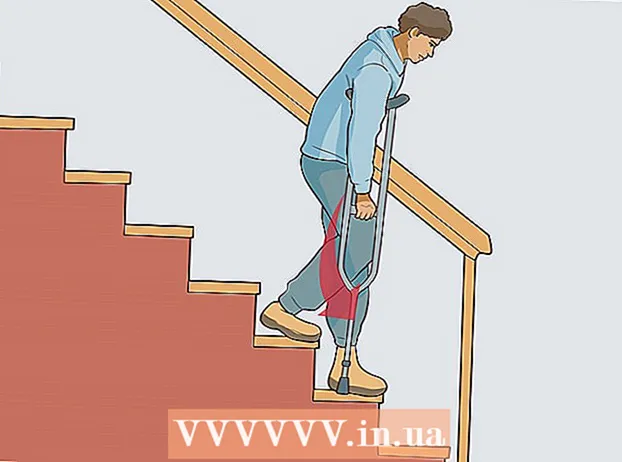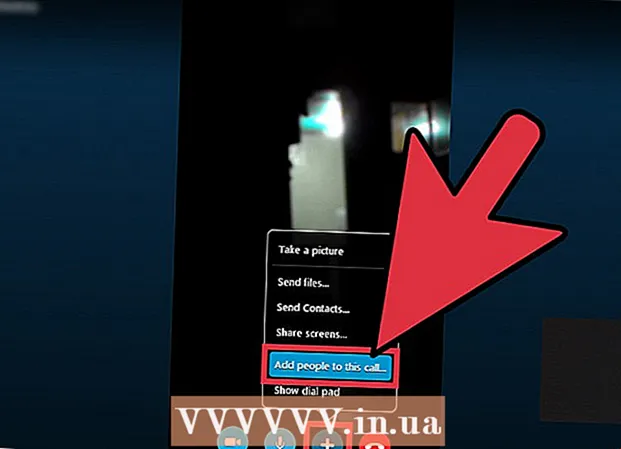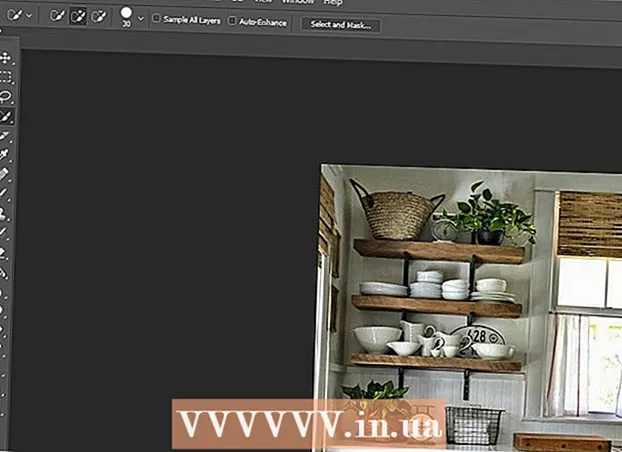Forfatter:
Randy Alexander
Oprettelsesdato:
23 April 2021
Opdateringsdato:
24 Juni 2024
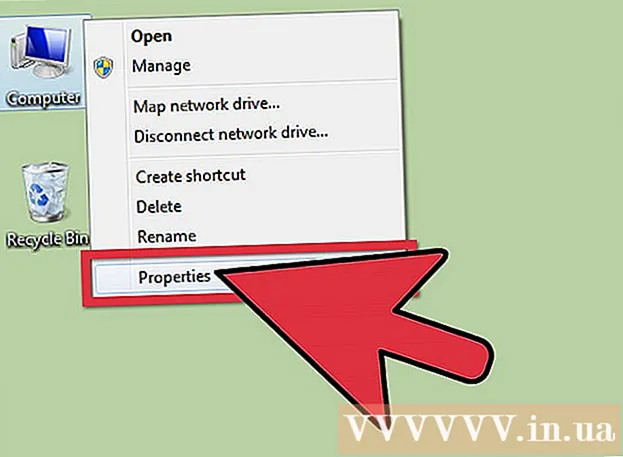
Indhold
Mange af os tror, at når en computer begynder at bremse, er det tid til at købe en ny. Din computer går ned hvert par minutter? Er det langsomt at indlæse filer eller software, og tager det lang tid at starte? Selvom du er meget forsigtig med at bruge din computer og aldrig henter mistænkelige filer, kan du over tid ikke undgå, at systemet akkumulerer unødvendige poster i registreringsdatabasen, fejl, skrammel og snavs. komme. Det er vigtigt, at du rydder op i din computer og får den til at køre hurtigt igen.
Trin
Opdater din antivirussoftware og udfør en fuld scanning. Antivirussoftware beskytter din computer mod vira og andre mistænkelige filer, der kan spredes ved blot at åbne e-mail-beskeder. Softwaren kontrollerer dit system regelmæssigt og registrerer mærkelige filer, der kommer ind på din computer.
- Norton og Kaspersky er to populære antivirus-software og koster normalt omkring 500.000 VND.
- Brug ikke Registry Optimizers eller såkaldte Clean Reg Tools. De fleste af disse softwares gør computeren mere skade end gavn i fremtiden.

Ryd op på harddiskpladsen. Sletning af unødvendige filer, der er gemt på din enhed, er en nem og enkel måde at frigøre hukommelse på og forbedre den samlede ydelse. For at gøre dette skal du gå til Diskoprydning i Windows og slette de midlertidige filer på Mac.- For Windows XP, Windows 7 og Vista: Klik på Start, klik Alle programmer, klik tilbehør, klik Systemværktøjer, og klik derefter på Diskoprydning. Hvis der er mere end en harddisk tilgængelig, kan du blive bedt om at identificere den harddisk, der skal rengøres.
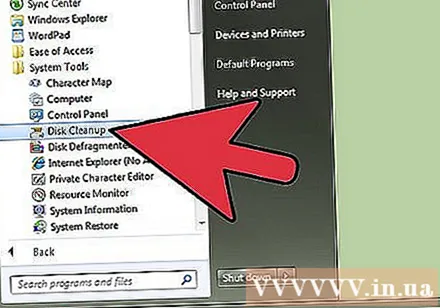
- Til Mac: Adgang Ansøgninger, klik Hjælpeprogrammerog klik på Kommandoprompt. Skriv "i kommandoprompten"sudo rm -fr / tmp / *"og tryk på Enter. De midlertidige filer, der er gemt på din computer, slettes.
- For Windows XP, Windows 7 og Vista: Klik på Start, klik Alle programmer, klik tilbehør, klik Systemværktøjer, og klik derefter på Diskoprydning. Hvis der er mere end en harddisk tilgængelig, kan du blive bedt om at identificere den harddisk, der skal rengøres.

Afinstaller programmer, der ikke er nyttige eller sjældent brugt. Disse kan omfatte spil eller multimediefiler, som du eller dine børn aldrig bruger, såvel som programmer, der er overflødige eller ubrugelige.- For Windows: Klik på Start-menu besøg derefter Indstillinger og Kontrolpanel. Herfra skal du klikke Tilføj / fjern programmer eller Afinstaller et program og afinstaller alle programmer, du ikke har brug for.

- Mac: Fjern unødvendige eller overflødige programmer ved at trække programfilen i papirkurven.
- Husk at tømme papirkurven efter sletning af disse filer, fordi de stadig er på din harddisk og tager meget plads; Højreklik bare på ikonet og naviger til "Tom bin."

- For Windows: Klik på Start-menu besøg derefter Indstillinger og Kontrolpanel. Herfra skal du klikke Tilføj / fjern programmer eller Afinstaller et program og afinstaller alle programmer, du ikke har brug for.
Download og installer et fjernelsesprogram til spyware. Dette er en type ondsindet software installeret på din computer til at spore specifikke oplysninger, men brugeren er ikke opmærksom på det. For at bevare din computers sikkerhed og sundhed er det bedst at fjerne spyware og anden "malware".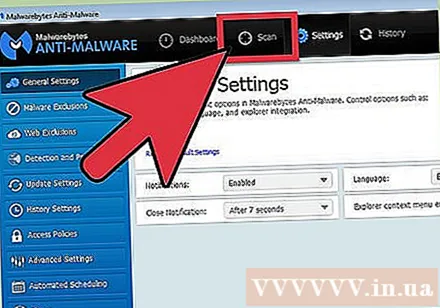
- Du kan downloade et anti-spywareprogram på din computer gratis. Når det er downloadet, skal du installere og køre programmet; Hvis du ikke er dygtig til at bruge computere, kan du følge instruktionerne.
Defragmenter din harddisk. Fragmentering er dybest set når computerfiler bliver ude af drift, hvilket påvirker computerens evne til at bestille data sekventielt. Defragmentering har den funktion, at korrigere denne proces.
- For Windows: klik Min computer, og klik derefter på Ejendomme, klik derefter på kortet Værktøjer. Fra dette kort skal du bare klikke på knappen Defragmentering og kør derefter programmet. Du kan indstille din computer til automatisk at defragmentere med faste intervaller.
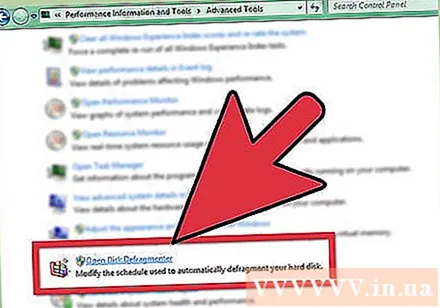
- For Mac'er: Mac-operativsystemer er sjældne, og der er næsten ingen grund til at defragmentere drevet.
- For Windows: klik Min computer, og klik derefter på Ejendomme, klik derefter på kortet Værktøjer. Fra dette kort skal du bare klikke på knappen Defragmentering og kør derefter programmet. Du kan indstille din computer til automatisk at defragmentere med faste intervaller.
Tjek RAM. RAM er et akronym for Random Access Memory. Det er computerens hukommelseschips eller den måde, informationen lagres på. Hvis der ikke er plads nok, bruger computeren harddisken til at gemme mellemresultater, men det er en meget langsommere proces. Når dette sker, vil computeren være optaget og langsom til at skrive og læse data fra harddisken. Du kan høre denne lyd, og pc-lysdioden lyser.
- Højreklik på ikonet Min computer, vælg egenskaber, og læs derefter oplysningerne på kortet 'Generelt'. Windows XP's RAM er normalt 256 MB eller mere. Hvis det er mindre end 1024 MB, kan computeren muligvis have problemer.
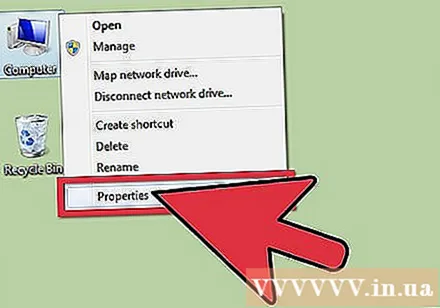
- Hvis RAM er hovedårsagen, kører din computer langsomt, hver gang du starter et nyt program. Hvis computeren kun kører langsomt, når den tændes eller genstarter computeren, kan problemet skyldes en anden årsag.
- Før du skynder dig til computerbutikken for at købe mere RAM, skal du bestemme, hvilken type der er kompatibel med din computer, og sørg for, at computeren har et RAM-stik.
- For de fleste er det bedst at bringe maskinen til et computerværksted.
- Højreklik på ikonet Min computer, vælg egenskaber, og læs derefter oplysningerne på kortet 'Generelt'. Windows XP's RAM er normalt 256 MB eller mere. Hvis det er mindre end 1024 MB, kan computeren muligvis have problemer.
Råd
- Vær forsigtig, når du installerer programmet; De fleste af den gratis software på nogle websteder kan være spyware / malware / irriterende software eller vira. Besøg kun websteder, som du stoler på. Brug google til anbefalinger.
- Installer ikke software, du ikke bruger ofte.
- For at sikre sikker internetbrowsing via bredbånd skal du installere firewallsoftware (Microsoft har et indbygget program på alle Windows-computere) eller købe en ekstern firewall-router.
- Defragter din computer hver måned. Hvis du defragrerer din computer for ofte, reduceres harddiskens levetid betydeligt ved regelmæssigt at skrive, slette og omskrive "filer". Når harddisken "brænder", har du ingen måde at få dataene tilbage, så vær forsigtig.
- Brug CCleaner
- Udfør altid ugentlige spyware- og virusscanninger, hvis du sjældent downloader filer / programmer. Hvis den indlæses ugentligt, skal du scanne dagligt.
Advarsel
- Når du afinstallerer programmer, skal du sørge for, at de ikke bruges; nogle programmer skal bruges for at computeren skal fungere.
- Defrag ikke din computer, hvis du har et Solid State-drev. Ellers kan filerne blive ødelagt
- Når du bruger et fjernelsesprogram til spyware, skal du følge instruktionerne omhyggeligt. Da dette program foretager en ændring i registreringsdatabasen, kan du faktisk få computeren til at køre langsommere end før. Hvis du ikke er dygtig til at bruge computere, skal du kun slette de registrerede emner i rødt eller bede en ven, der kender computere, til at hjælpe dig.